Mengaktifkan pendaftaran informasi keamanan gabungan di ID Microsoft Entra
Sebelum pendaftaran gabungan, pengguna mendaftarkan metode autentikasi untuk autentikasi multifaktor Microsoft Entra dan pengaturan ulang kata sandi mandiri (SSPR) secara terpisah. Pengguna bingung bahwa metode serupa digunakan untuk autentikasi multifaktor Microsoft Entra dan SSPR tetapi mereka harus mendaftar untuk kedua fitur tersebut. Sekarang, dengan pendaftaran gabungan, pengguna dapat mendaftar sekali dan mendapatkan manfaat dari autentikasi multifaktor Microsoft Entra dan SSPR.
Untuk membantu Anda memahami fungsionalitas dan efek pengalaman baru, lihat konsep Pendaftaran informasi keamanan gabungan.
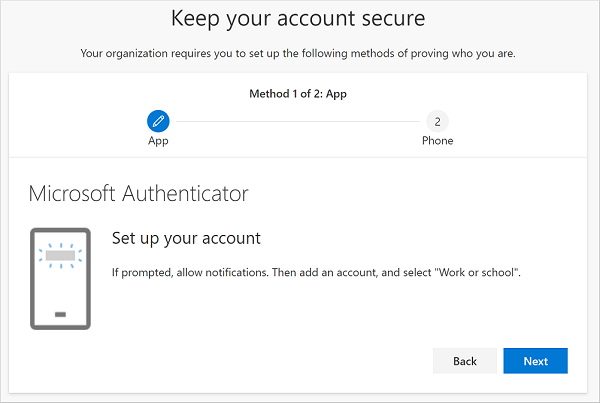
Kebijakan Akses Bersyarat untuk pendaftaran gabungan
Untuk mengamankan kapan dan bagaimana pengguna mendaftar untuk autentikasi multifaktor Microsoft Entra dan pengaturan ulang kata sandi mandiri, Anda dapat menggunakan tindakan pengguna dalam kebijakan Akses Bersyarkat. Fungsionalitas ini dapat diaktifkan di organisasi yang ingin pengguna mendaftar untuk autentikasi multifaktor Microsoft Entra dan SSPR dari lokasi pusat, seperti lokasi jaringan tepercaya selama onboarding SDM.
Catatan
Kebijakan ini hanya berlaku ketika pengguna mengakses halaman pendaftaran gabungan. Kebijakan ini tidak memberlakukan pendaftaran MFA saat pengguna mengakses aplikasi lain.
Anda dapat membuat kebijakan pendaftaran MFA dengan menggunakan Microsoft Entra ID Protection - Mengonfigurasi Kebijakan MFA.
Untuk informasi selengkapnya tentang membuat lokasi tepercaya di Akses Bersyar, lihat Apa kondisi lokasi di Microsoft Entra Conditional Access?
Membuat kebijakan untuk mewajibkan pendaftaran dari lokasi tepercaya
Selesaikan langkah-langkah berikut untuk membuat kebijakan yang berlaku untuk semua pengguna terpilih yang mencoba mendaftar menggunakan pengalaman pendaftaran gabungan, dan memblokir akses kecuali mereka terhubung dari lokasi yang ditandai sebagai jaringan tepercaya:
Masuk ke pusat admin Microsoft Entra sebagai setidaknya Administrator Akses Bersyarat.
Telusuri Ke Akses Bersyar perlindungan>.
Pilih + Kebijakan baru.
Masukkan nama untuk kebijakan ini, seperti Pendaftaran Info Keamanan Gabungan pada Jaringan Tepercaya.
Pada Penugasan, pilih Pengguna. Pilih pengguna dan grup yang ingin Anda terapkan kebijakan ini.
Peringatan
Pengguna harus diaktifkan untuk pendaftaran gabungan.
Di bawah Aplikasi atau tindakan cloud, pilih Tindakan pengguna. Centang Daftarkan informasi keamanan, lalu pilih Selesai.
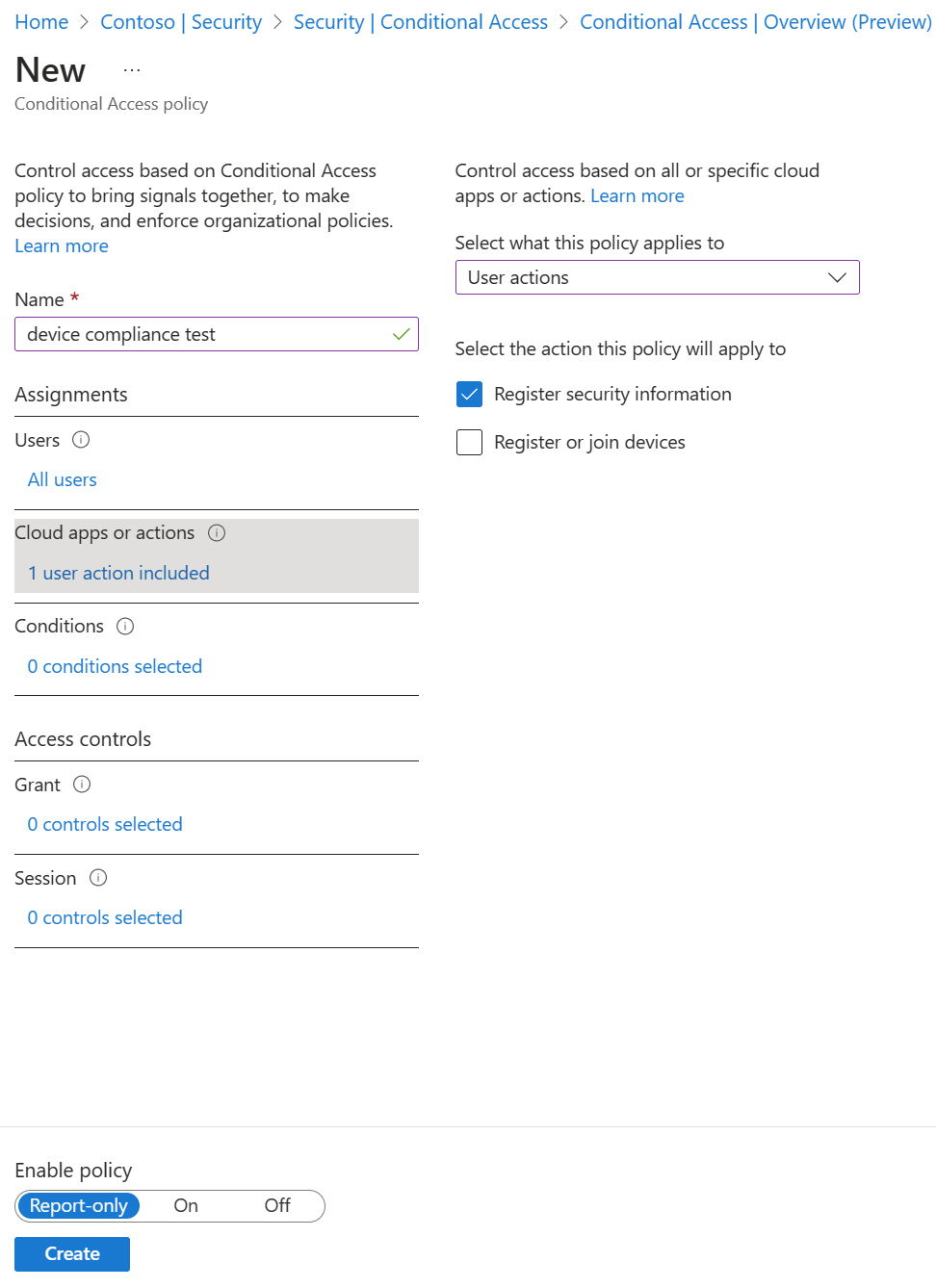
Di bawah Kondisi>Lokasi, konfigurasikan opsi berikut:
- Konfigurasikan Ya.
- Sertakan Lokasi mana pun.
- Mengecualikan Semua lokasi tepercaya.
Di bawah Kontrol akses>Hibah, pilih Blokir akses, lalu Pilih.
Tetapkan Aktifkan kebijakan ke Aktif.
Untuk menyelesaikan kebijakan, pilih Buat.
Langkah berikutnya
Jika Anda memerlukan bantuan, lihat memecahkan masalah pendaftaran info keamanan gabungan atau pelajari Apa kondisi lokasi di Microsoft Entra Conditional Access?
Tinjau bagaimana Anda dapat mengaktifkan pengaturan ulang kata sandi mandiri dan mengaktifkan autentikasi multifaktor Microsoft Entra di penyewa Anda.
Jika diperlukan, pelajari cara memaksa pengguna untuk mendaftar ulang metode autentikasi.